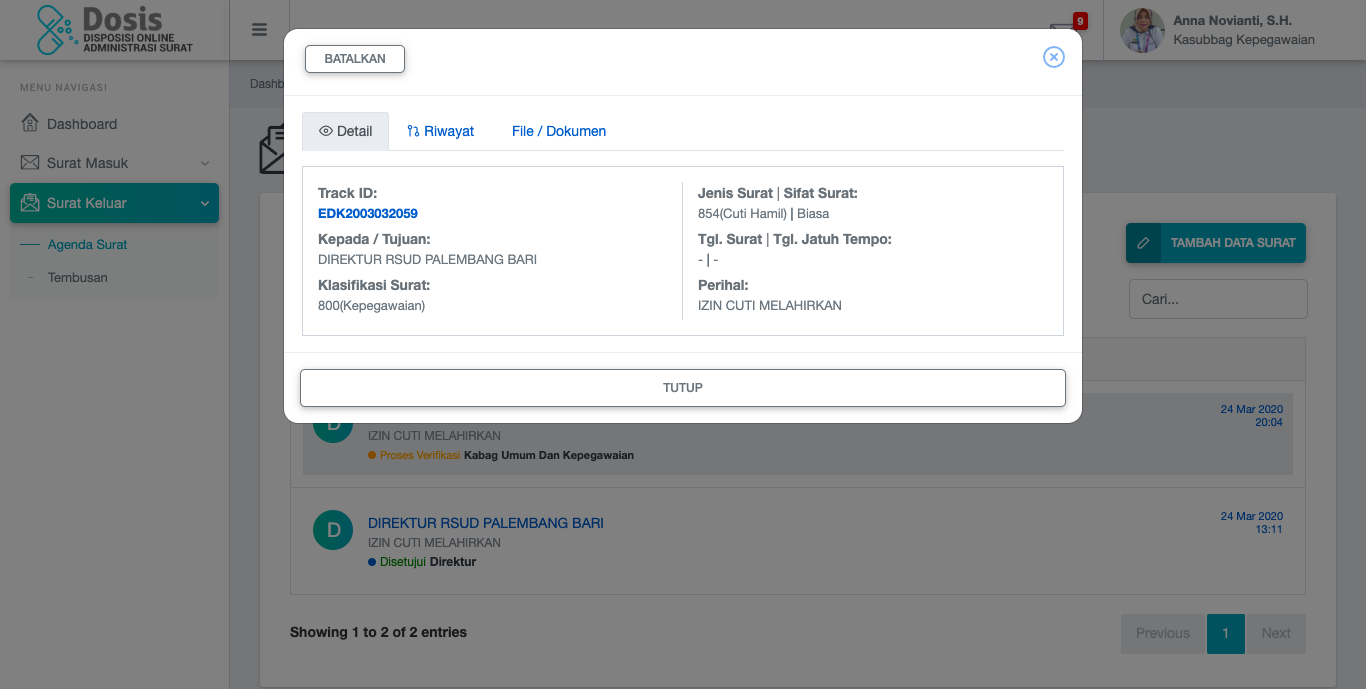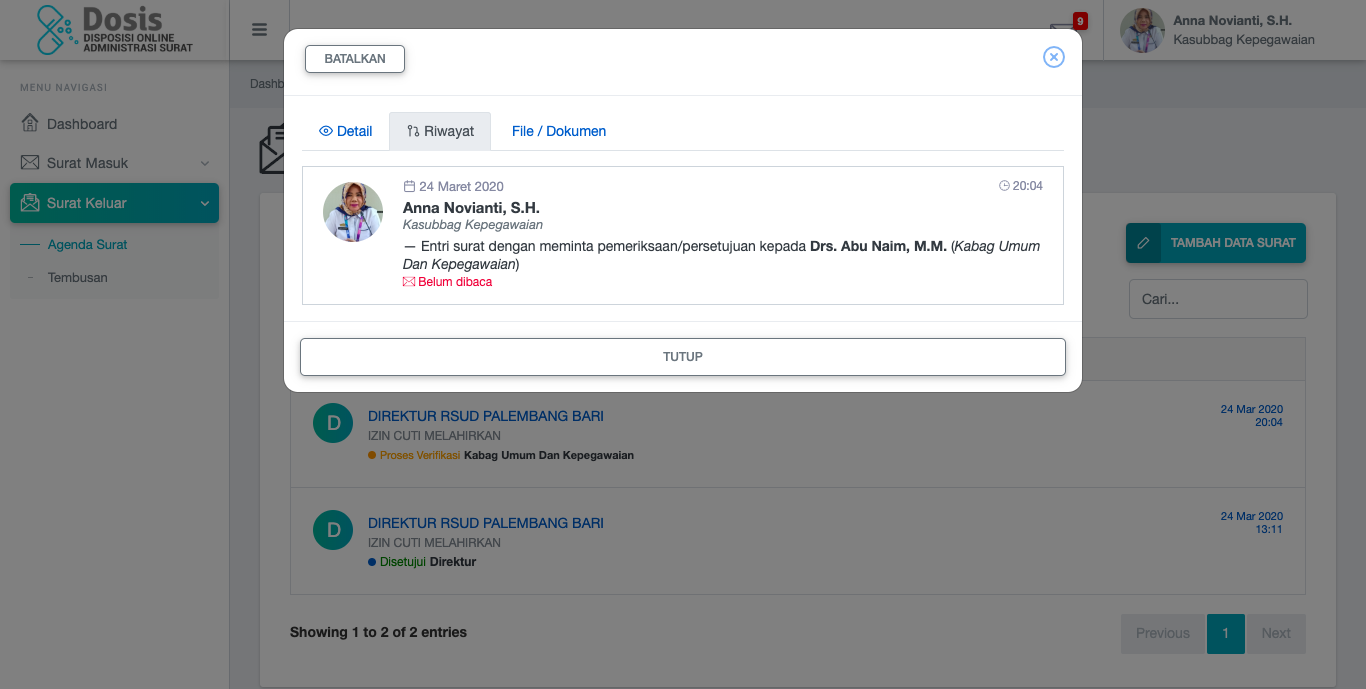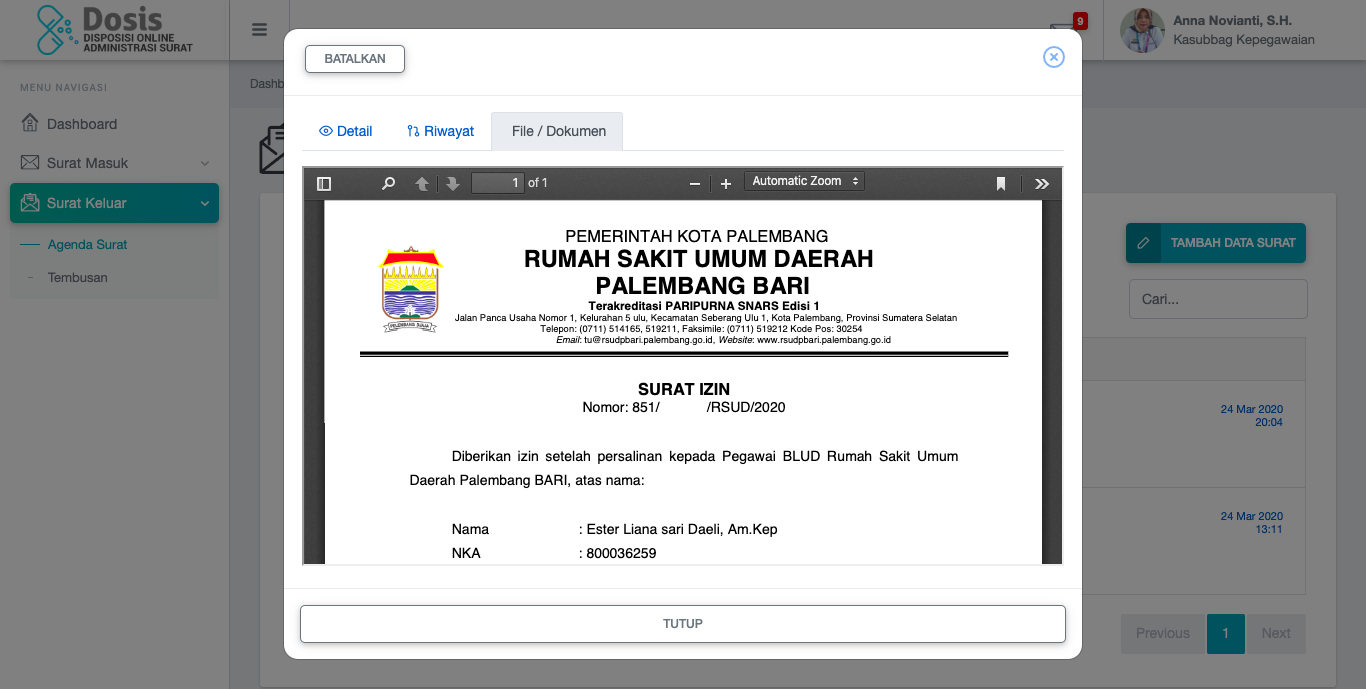1. Untuk mengentri Surat Keluar, pertama yang harus dilakukan adalah login ke aplikasi melalui alamat website DOsiS, atau Anda juga dapat mengklik tautan berikut ini: https://dosis.cliniccoding.id.
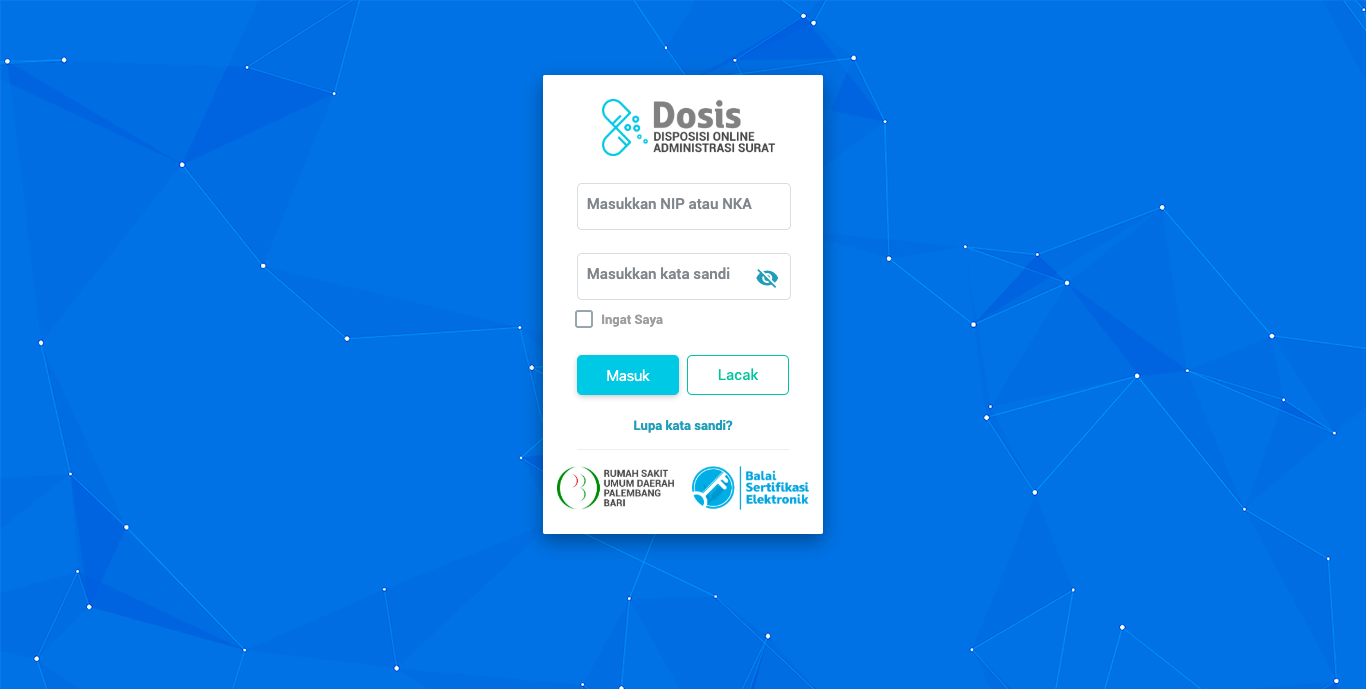
2. Setelah berhasil login, pada halaman dashboard aplikasi DOsiS, silahkan klik tombol SURAT KELUAR yang berwana Ungu (perhatikan gambar panah dibawah ini).
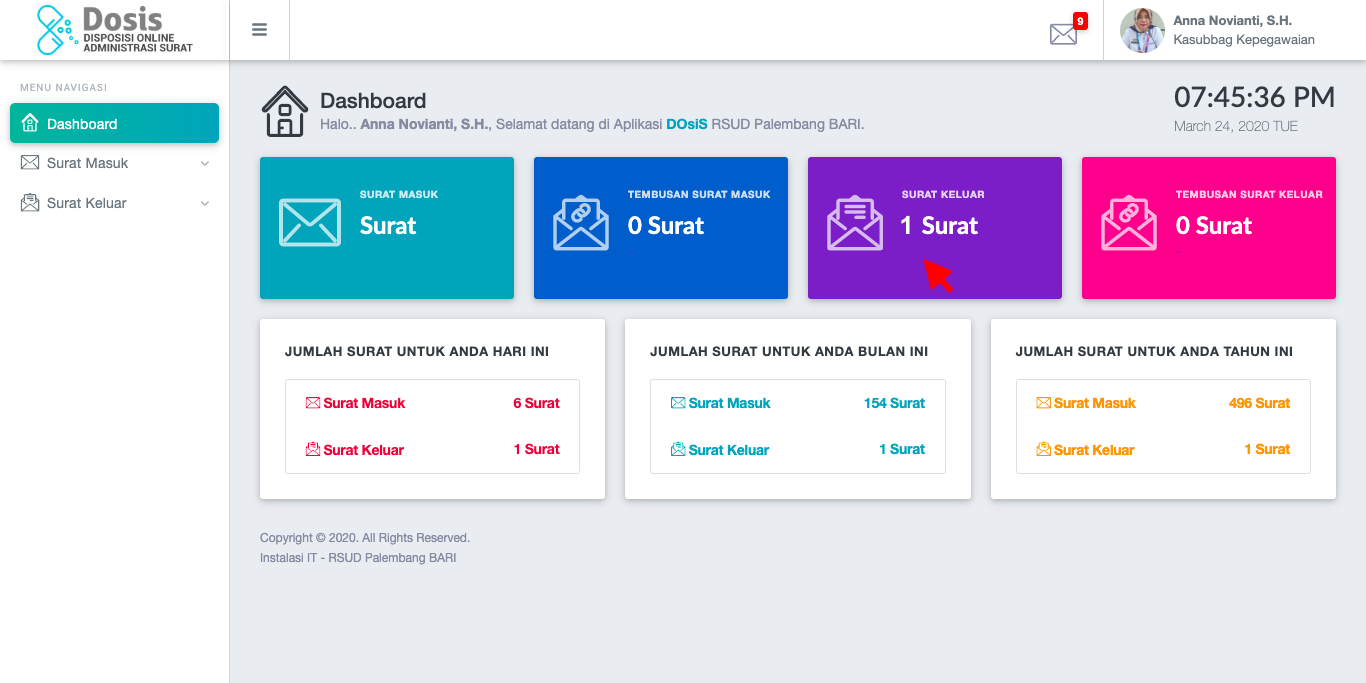
3. Setelah masuk ke halaman Agenda Surat Keluar, klik tombol TAMBAH DATA SURAT.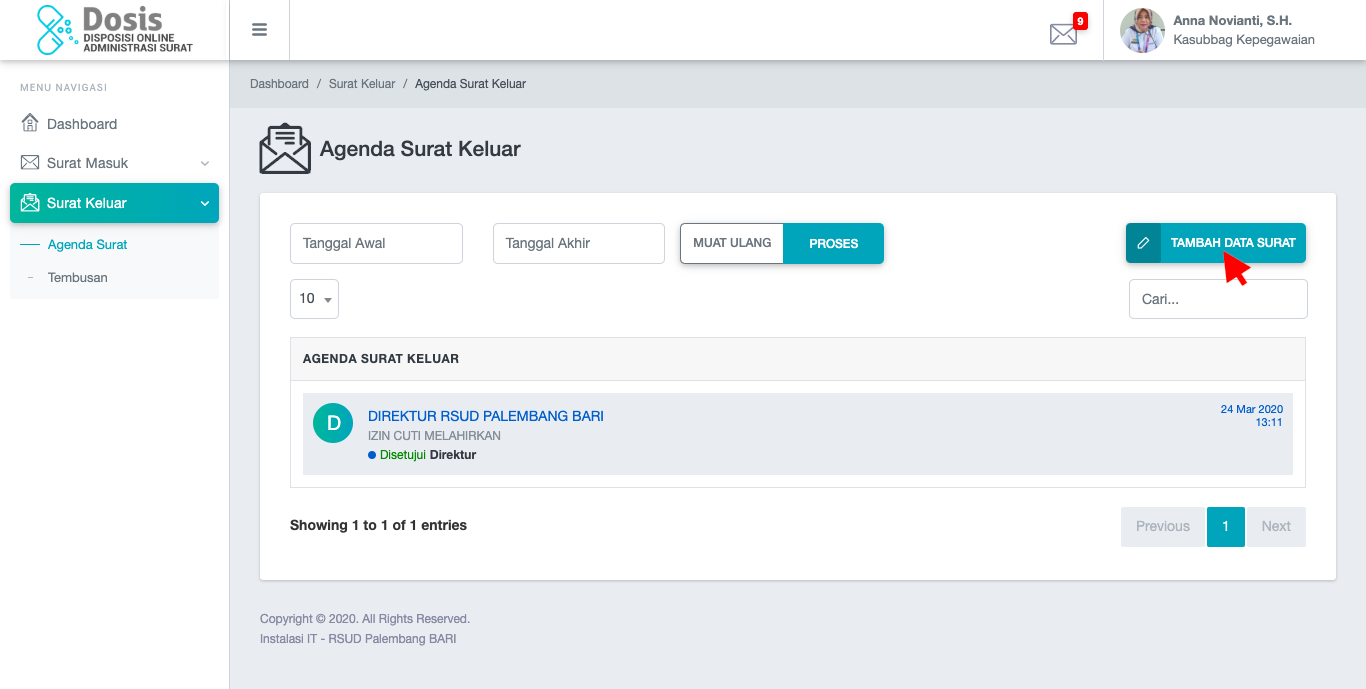
4. Selanjutnya akan tampil Form Entri Surat Keluar. Terdapat beberapa formulir yg harus diisi dalam mengentri surat keluar, seperti:
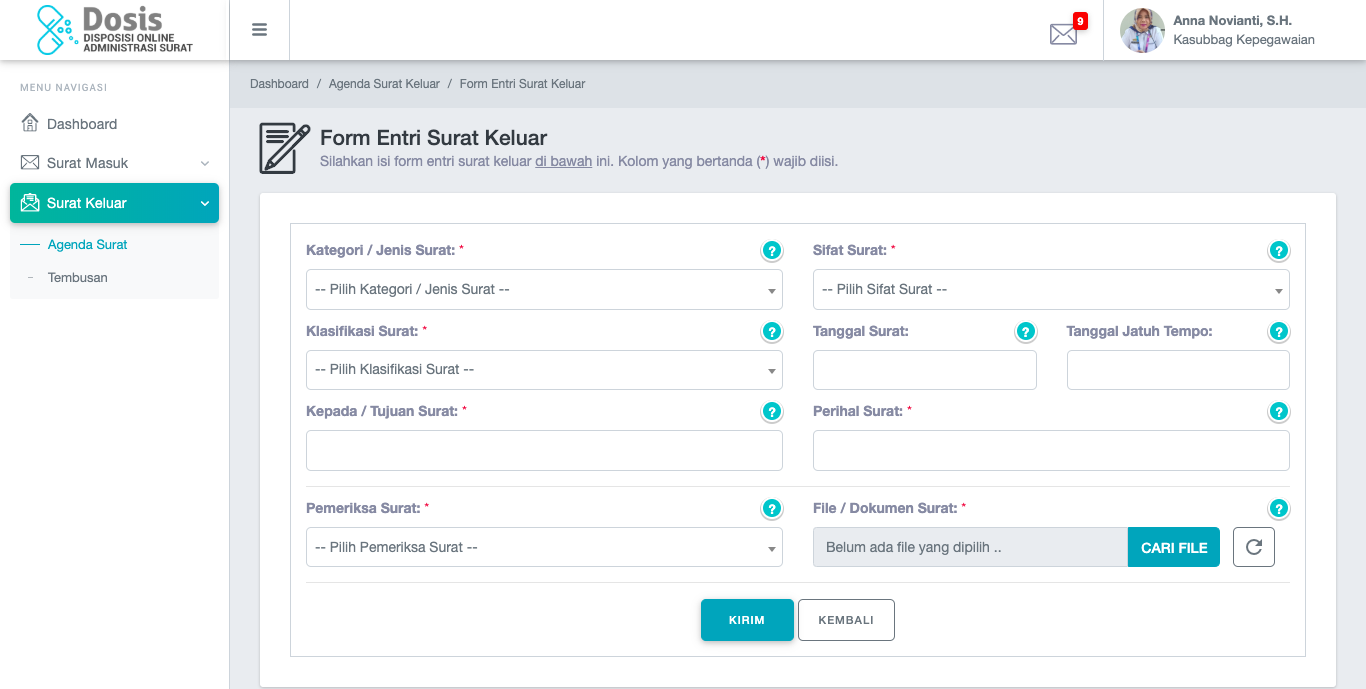
- Kategori / Jenis Surat (harus diisi)
- Klasifikasi Surat (harus diisi)
- Kepada / Tujuan Surat (harus diisi)
- Pemeriksa Surat (harus diisi)
- Sifat Surat (harus diisi)
- Tanggal Surat (isi jika diperlukan)
- Tanggal Jatuh Tempo Surat (isi jika diperlukan)
- Perihal Surat (harus diisi)
- File / Dokumen Surat (harus diisi, dengan catatan):
- Pertama, file yang di upload harus berformat PDF.
- Kedua, KOP surat sudah dibuat menempel/menyatu pada dokumen yang akan di upload. Bagi Anda yang belum memiliki format KOP surat ini, silahkan klik disini atau unduh melalui tautan (link) yang ada di akhir tutorial ini.
- Untuk dokumen yang harus di TTE direktur lebih dari satu halaman dibuat pemisah tanda koma. Contoh dokumen terdiri dari 10 lembar, TTE direktur ada di halaman 2 dan 5, maka pada form Halaman Tanda Tangan dibuat 2,5. Tapi kl hanya dokumen di halaman 5 tsb yang lanscape (kertas horizontal), maka dibuat menjadi 2,L5.
5. Dalam contoh kali ini, kolom Pemeriksa Surat ditujukan kepada Drs. Abu Naim, M.M. Jika telah selesai, selanjutnya tekan tombol KIRIM. 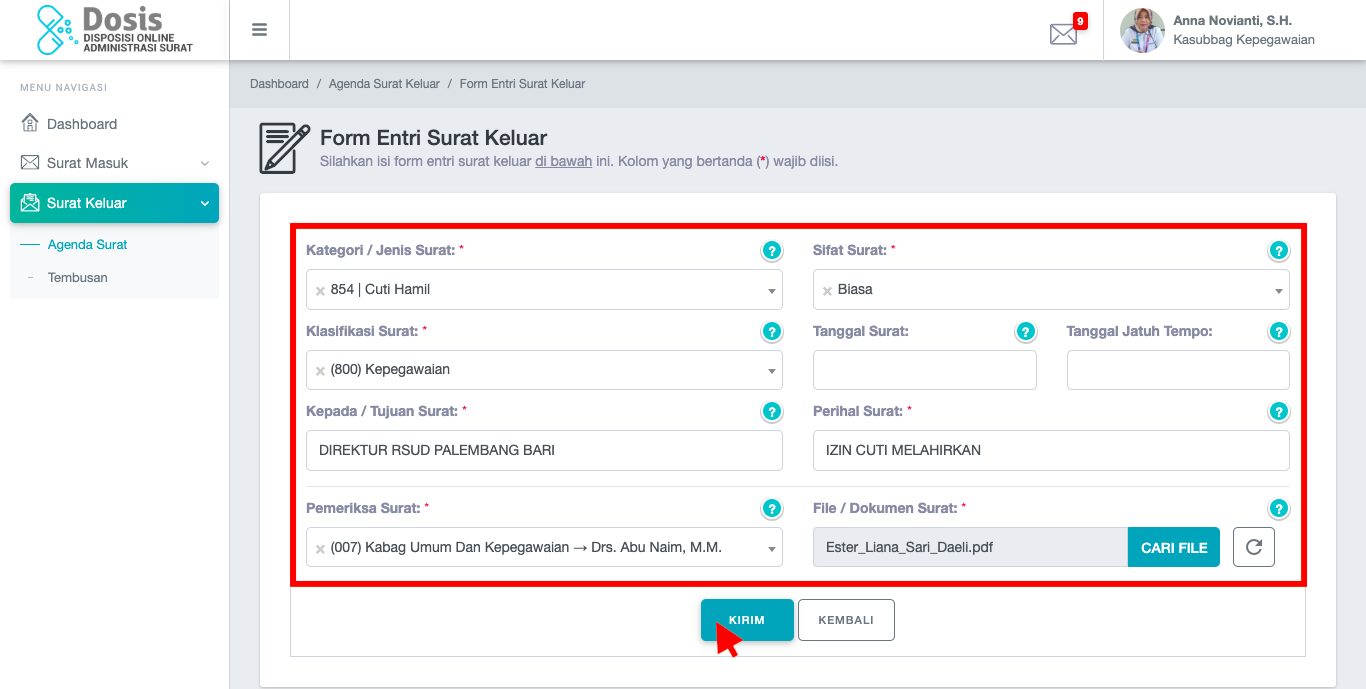
6. Setelah tombol Kirim di klik, Anda akan otomatis dibawa ke halaman Agenda Surat Keluar. Maka akan muncul surat yang telah Anda buat sebelumnya (perhatikan gambar dibawah ini).
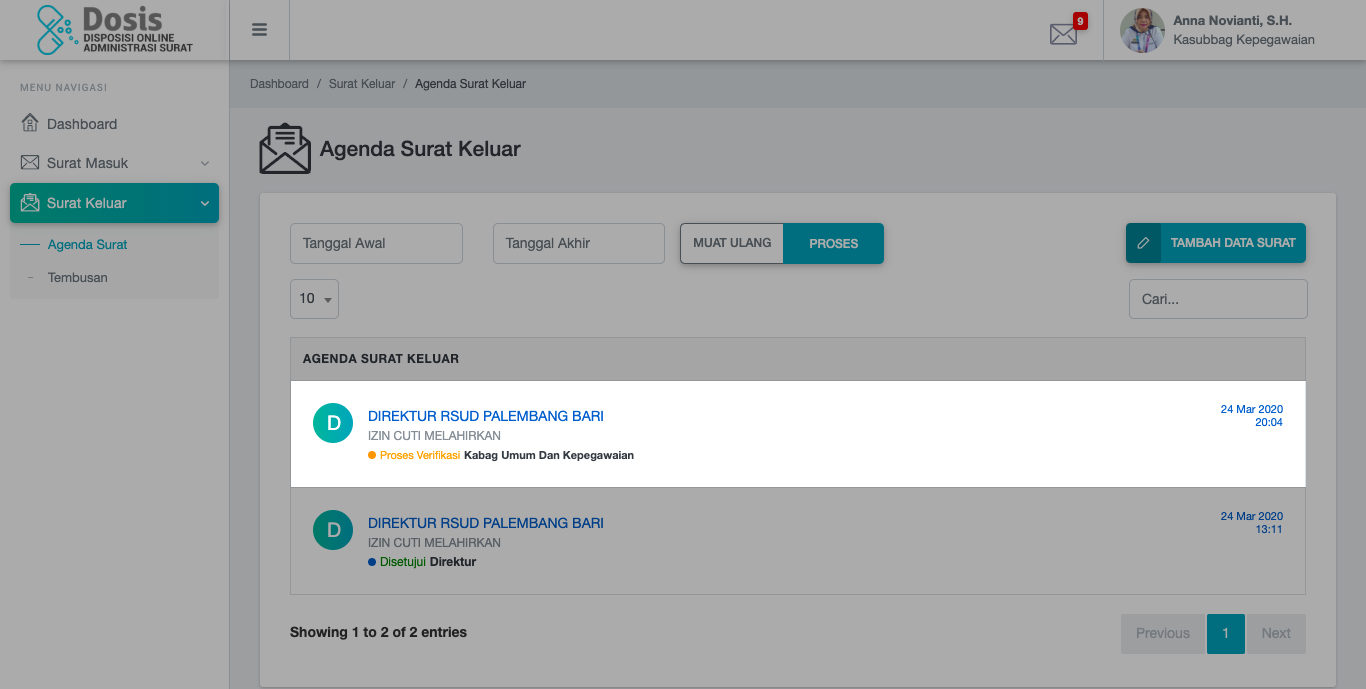
7. Untuk melihat detail surat yang baru saja di buat, silahkan klik pada judul surat, maka akan muncul sebuah halaman popup. Di halaman ini terdapat 3 buah tab, yaitu: Detail, Riwayat, File/ Dokumen, dan 1 tombol BATALKAN yang berfungsi untuk membatalkan surat yang telah dikirim. Keterangan dari 3 buah tab ini adalah sebagai berikut:
- Tab Detail yang berisi detail Track ID, Kepada / Tujuan, Klasifikasi Surat, Jenis Surat / Sifat Surat, Tgl Surat / Tgl Jatuh Tempo, dan Perihal Surat.
- Tab Riwayat, yang akan menampilkan riwayat atau jejak surat yang dibuat.
- Tab File / Dokumen, untuk melihat file surat yang sudah di upload.